Öffnen Sie bestimmte Websites zum Start von Chrom/Mozilla/Edge
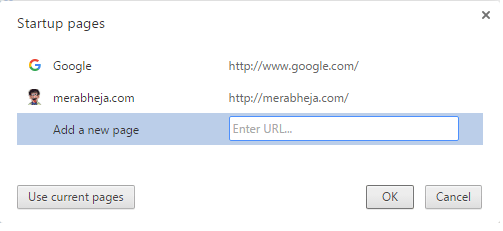
- 3222
- 884
- Ilja Köpernick
So öffnen Sie bestimmte Websites in Multiples -Registerkarten beim Start verschiedener Browser:- Sind Sie es satt, die URLs der Websites einzugeben, die Sie üblicherweise jedes Mal verwenden, wenn Sie Ihren Browser öffnen?? Es gibt einige gemeinsame Wesites wie Google, Google Mail, Quora usw. dass jeder zu der Zeit öffnet, als er seinen Browser jedes Mal starten. Wäre es nicht schön, wenn Ihr Browser das automatisch für Sie tut, wenn Sie es starten?? Genau darum geht es in diesem Artikel. Lesen Sie weiter, um zu lernen, wie man diesen einfachen Trick hackt.
Inhaltsverzeichnis
- Google Chrome
- Mozilla Firefox
- Microsoft Edge
Google Chrome
SCHRITT 1
- Start Google Chrome. Wenn es sich öffnet, klicken Sie auf die Mehr Aktionen Symbol in der oberen rechten Ecke der Webseite. Klicken Sie aus der Liste der Optionen, die erweitert werden, auf die Einstellungen Möglichkeit.
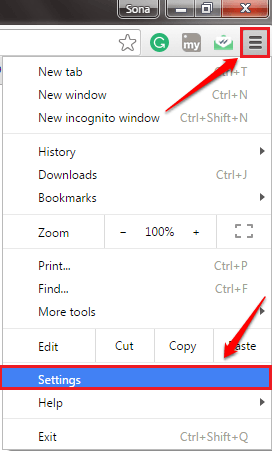
SCHRITT 2
- Unter dem Einstellungen, Finden Sie den benannten Abschnitt Beim Start. Überprüfen Sie als nächstes den Optionsschalter, der der Option entspricht Öffnen Sie eine bestimmte Seite oder eine bestimmte Seiten von Seiten. Klicken Sie als nächstes auf den Link, der steht Seiten einstellen.
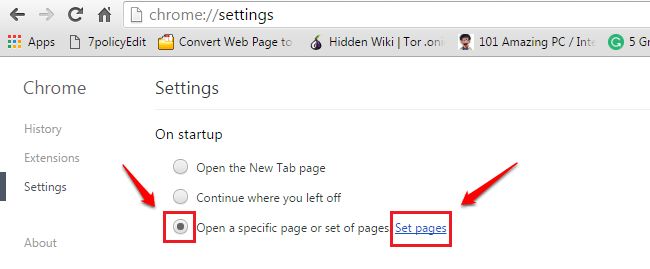
SCHRITT 3
- Fügen Sie einfach die URLs der Websites hinzu, die Sie zum Startzeit eröffnet werden möchten. Schlagen Sie die OK Taste, wenn Sie fertig sind.
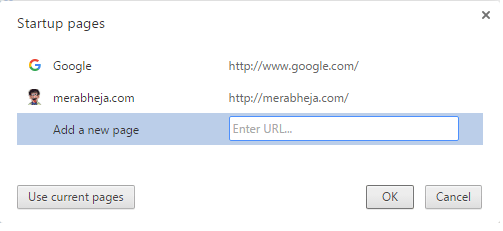
SCHRITT 4
- Oder Sie können die Websites öffnen, die Sie zum Zeitpunkt des Starts in mehreren Registerkarten geöffnet werden möchten, und klicken Sie auf die Benutze aktuelle Seiten Taste, um sie zum Start hinzuzufügen. Schlag OK Taste, wenn Sie fertig sind. Das ist es.

Mozilla Firefox
SCHRITT 1
- Start Mozilla Firefox Browser. Klick auf das Mehr Aktionen Symbol in der oberen rechten Ecke der Webseite. Klicken Sie als nächstes auf die Optionen Fliese.
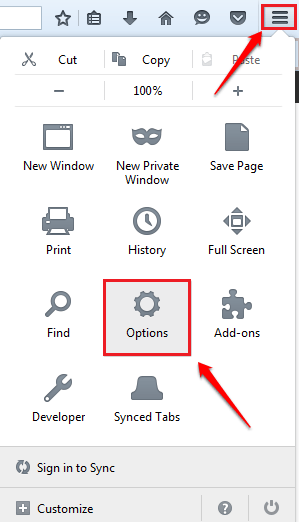
SCHRITT 2
- Unter dem Allgemein Einstellungen können Sie einen Abschnitt namens finden Start-up. Es gibt ein Textfeld mit dem Titel " Startseite. Hier können Sie die URLs der Websites eingeben, die Sie zum Zeitpunkt des Startups hinzugefügt werden möchten. Fügen Sie mehrere Websites hinzu, die durch vertikale Balken getrennt sind, wie im unten angegebenen Screenshot gezeigt. Oder wenn Sie das schwierig finden, können Sie die Webseiten auf mehreren Seiten öffnen, die Sie beim Start geöffnet werden möchten, und auf die Benutze aktuelle Seiten Taste.
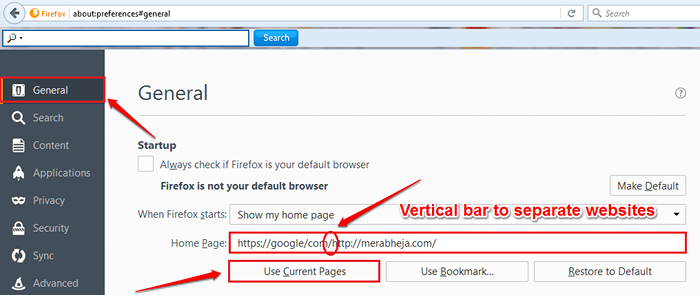
Microsoft Edge
SCHRITT 1
- Start Microsoft Edge Browser und klicken Sie auf die 3 Punkte Symbol in der oberen rechten Ecke der Webseite. Klicken Sie als nächstes auf die Einstellungen Möglichkeit.
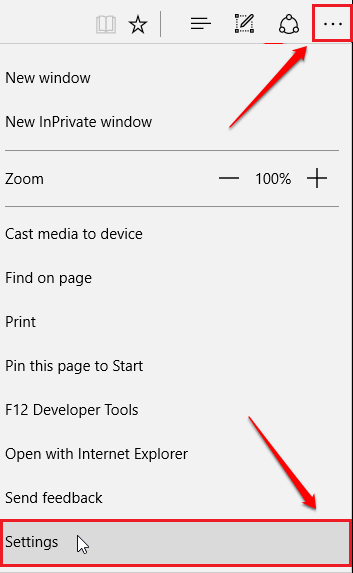
SCHRITT 2
- Scrollen Sie nach unten und finden Sie die Öffnen mit Abschnitt. Überprüfen Sie das Optionsfeld, das der Option entspricht Eine bestimmte Seite oder Seiten. Wählen Sie das Brauch Option aus dem Dropdown -Menü direkt unter dem Eine bestimmte Seite oder Seiten Radio knopf. Verwenden Sie die Plus Taste zu Hinzufügen Die URLs der Websites, die Sie zum Zeitpunkt des Startups eröffnet werden möchten. Das ist es. Siehe folgende Screenshot, wenn Sie Zweifel haben.
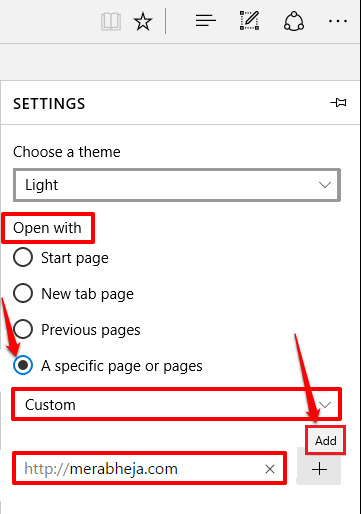
Ich hoffe, Sie haben den Artikel nützlich gefunden. Wenn Sie Zweifel bezüglich eines der Schritte haben, können wir uns gerne helfen, Ihnen gerne helfen. Seien Sie gespannt auf nützliche Tricks, Tipps und Hacks.
- « So entfernen Sie das Windows Defender -Symbol aus der Taskleiste im Windows 10 -Jubiläums -Update
- So speichern Sie Snapchat -Schnappschüsse in der Kamerarolle anstelle von Erinnerungen »

